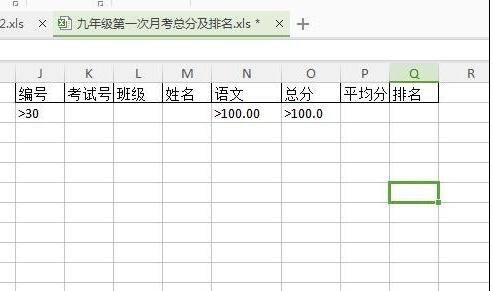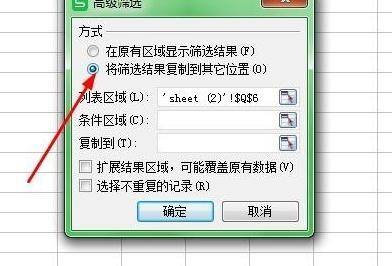如何在wps表格里设置高级筛选
办公教程导读
收集整理了【如何在wps表格里设置高级筛选】办公软件教程,小编现在分享给大家,供广大互联网技能从业者学习和参考。文章包含448字,纯文字阅读大概需要1分钟。
办公教程内容图文
在wps表格中设置高级筛选的步骤图1
设置完成之后我们找到筛选,在开始选项卡右边一点的菜单里。我们选择高级筛选。
在wps表格中设置高级筛选的步骤图3
我们选择列表区域,点击如下图所示的图标。
在wps表格中设置高级筛选的步骤图5
这个时候我们在选择条件区域,操作更刚才是一样的。
在wps表格中设置高级筛选的步骤图7
最后完成之后我们可以点击确定,这样筛选就完成了。
办公教程总结
以上是为您收集整理的【如何在wps表格里设置高级筛选】办公软件教程的全部内容,希望文章能够帮你了解办公软件教程如何在wps表格里设置高级筛选。
如果觉得办公软件教程内容还不错,欢迎将网站推荐给好友。